2020版 CorelDRAW如何画矩形圆角
1、打开 CorelDRAW 2020 软件

2、点击左上角新建画板
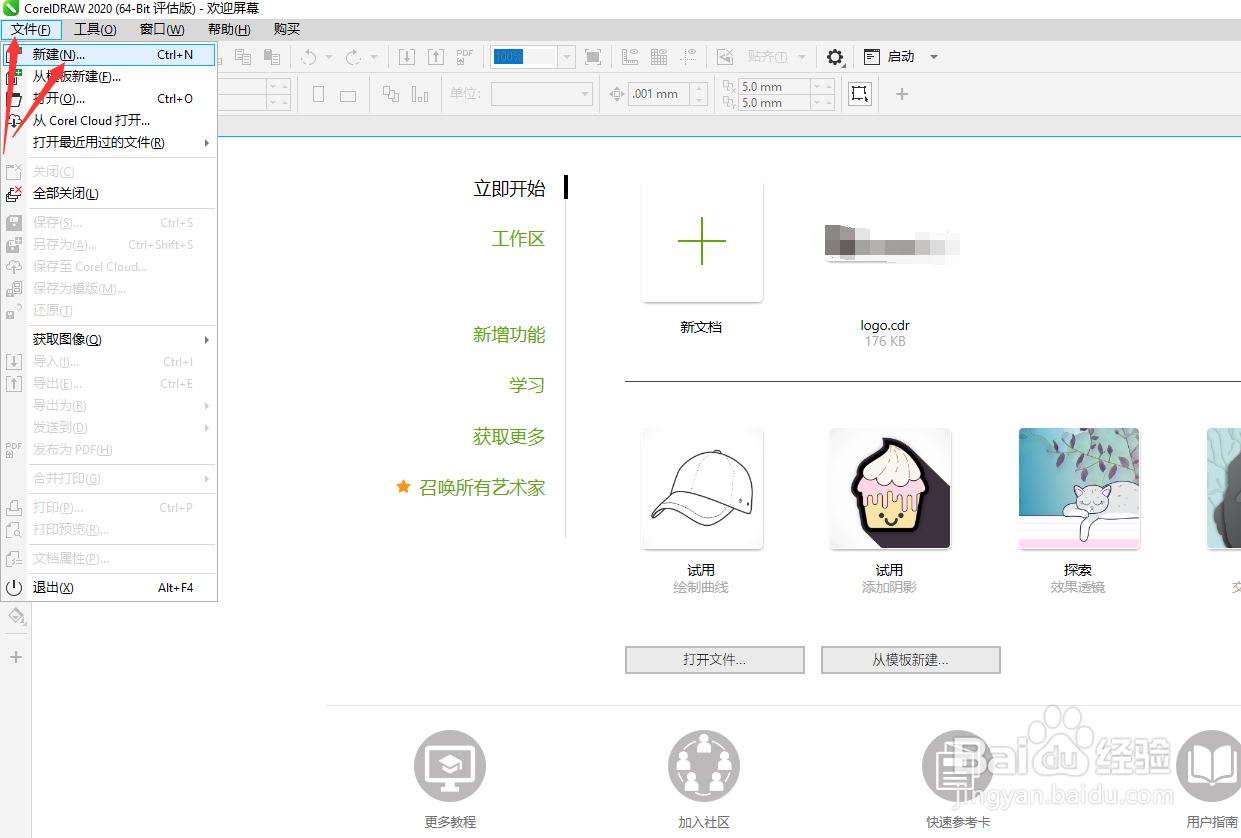
3、选择好画板大小尺寸-点击OK
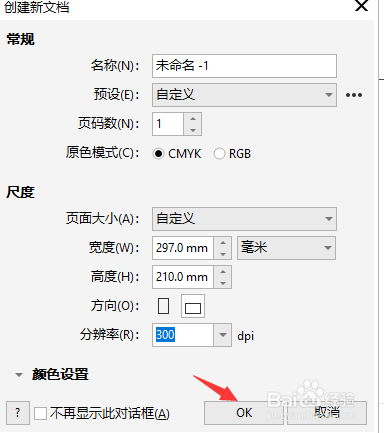
4、在左边工具栏选择矩形工具,然后在画板上画出矩形
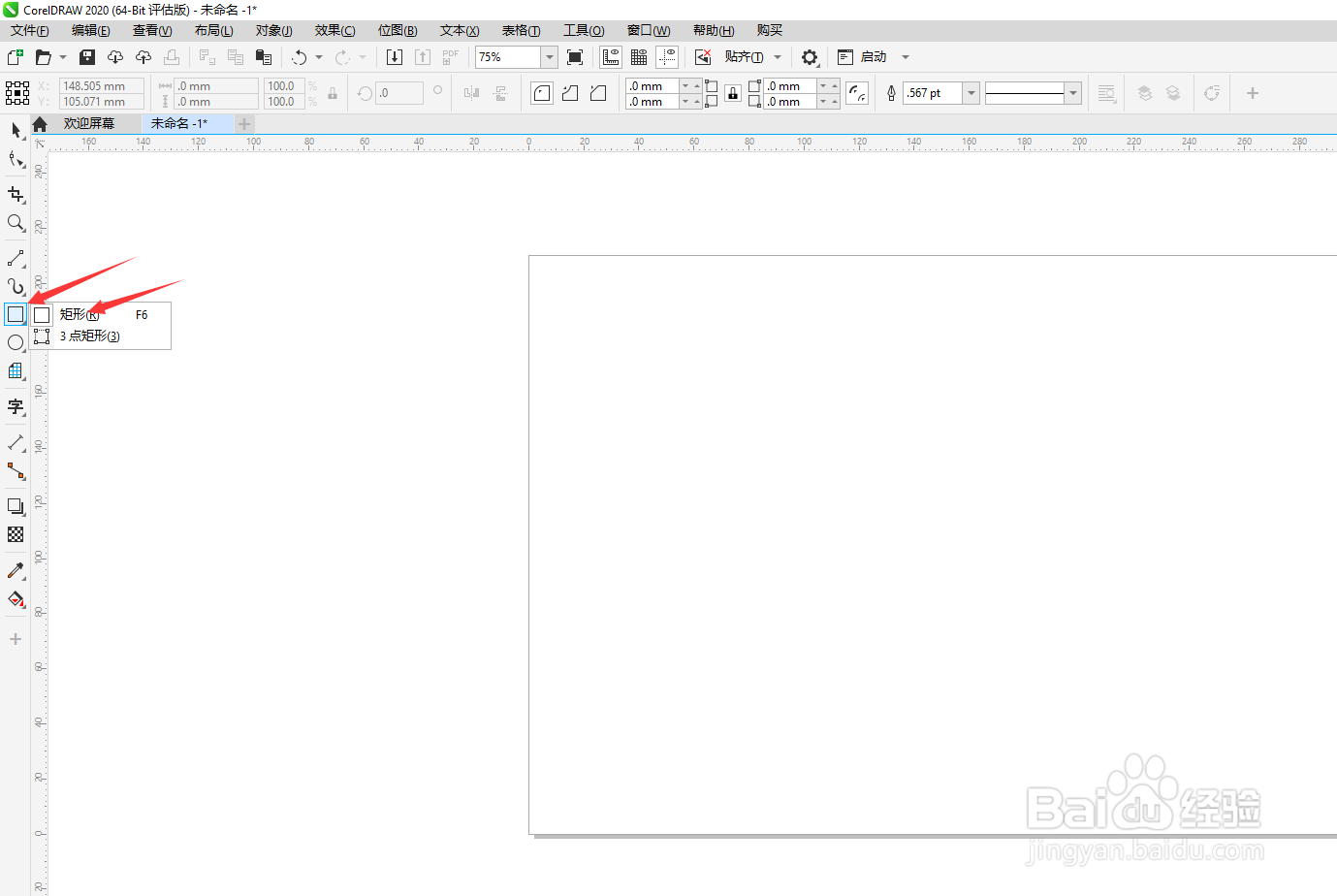
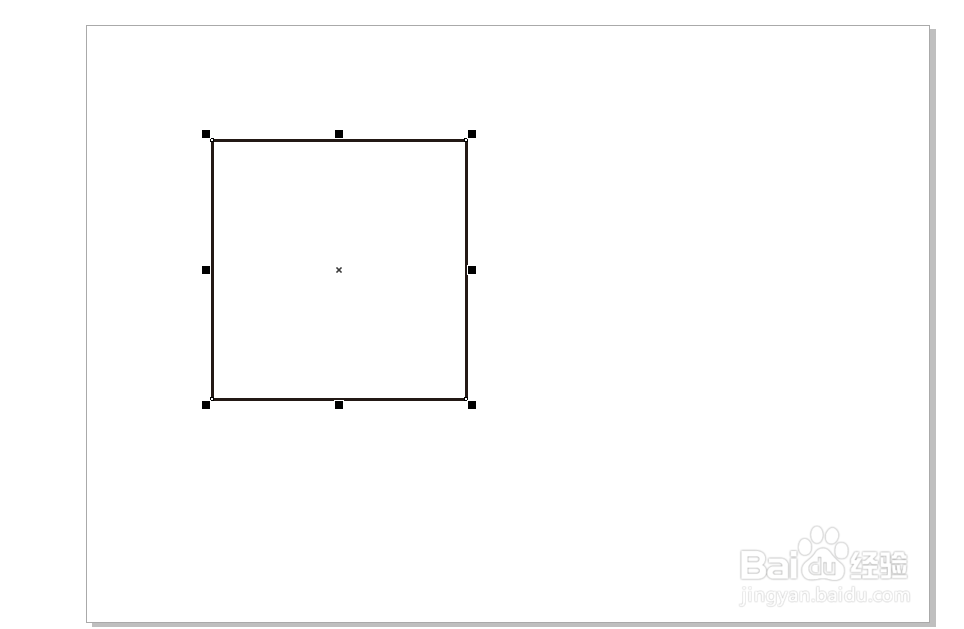
5、工具栏处选择形状工具,如图下箭头指示
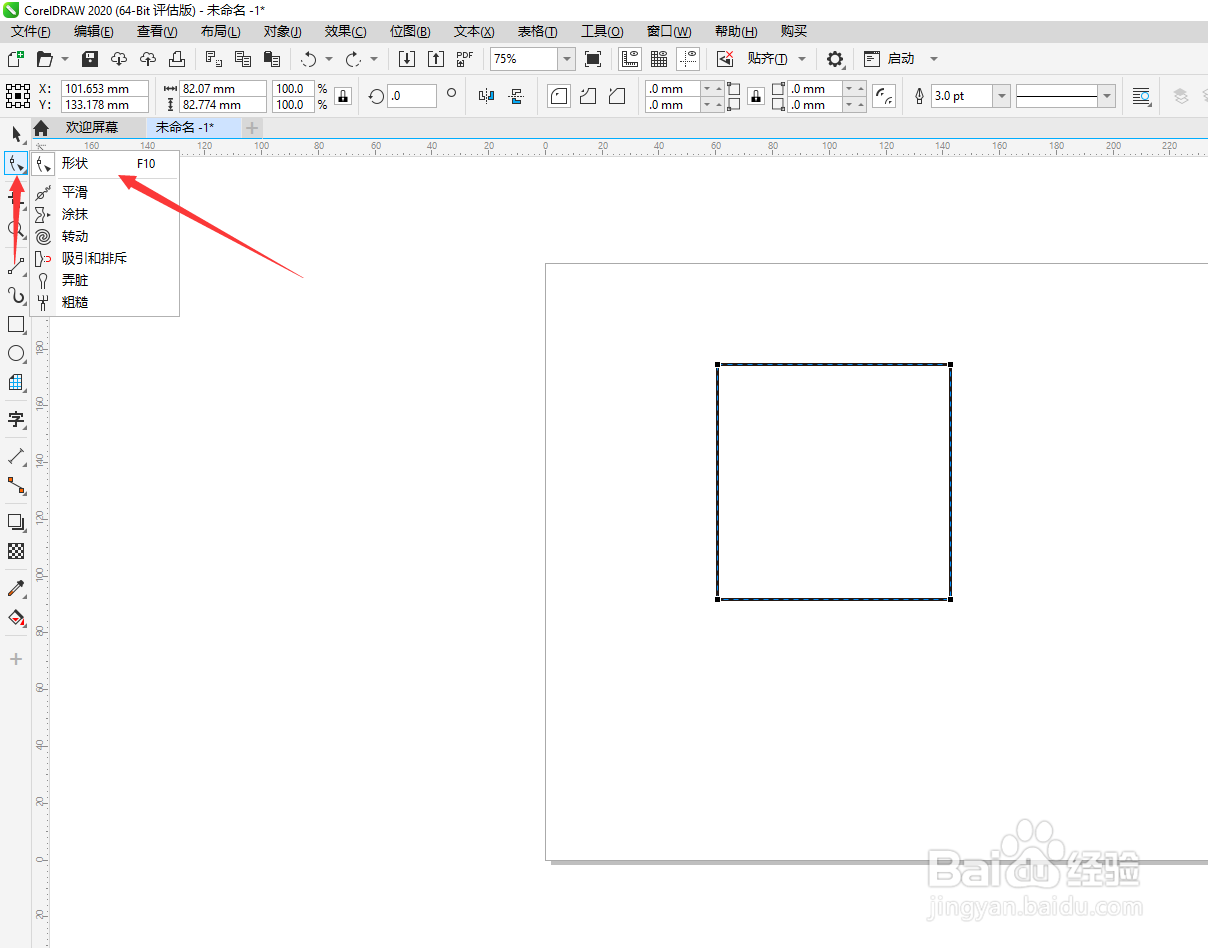
6、拖动四个角中的任意一点,即可出现圆角图形,
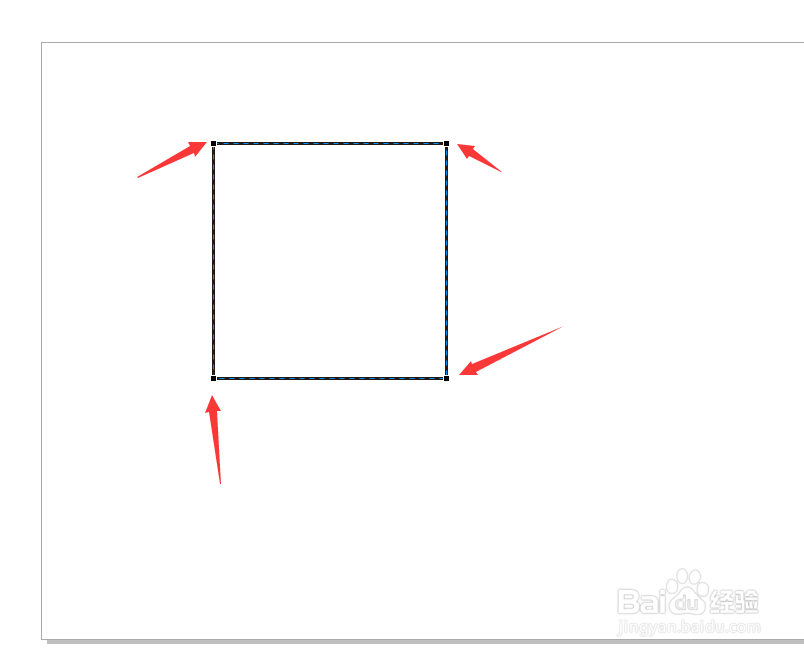
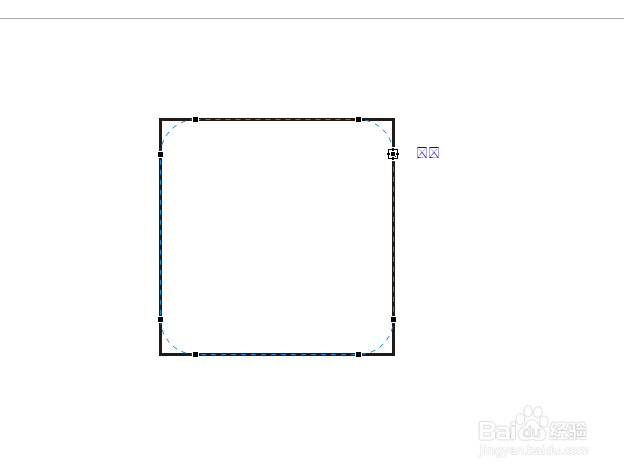
7、右边色板处选择任意填充颜色

8、如图下效果,即可完成矩形圆角的制作。
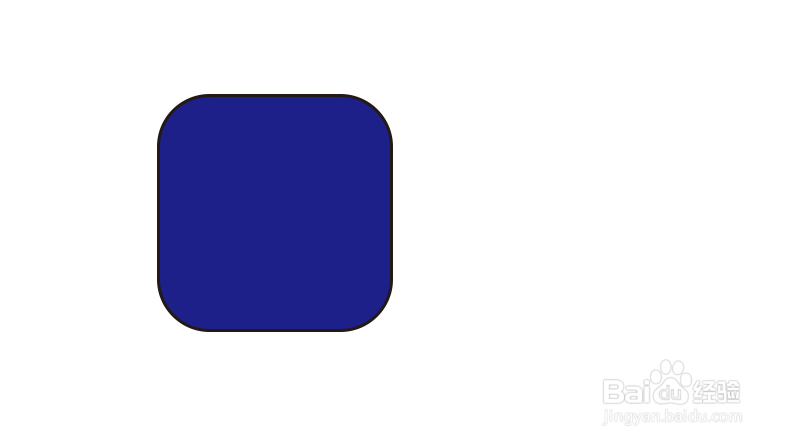
1、在左边工具栏选择矩形工具,然后在画板上画出矩形
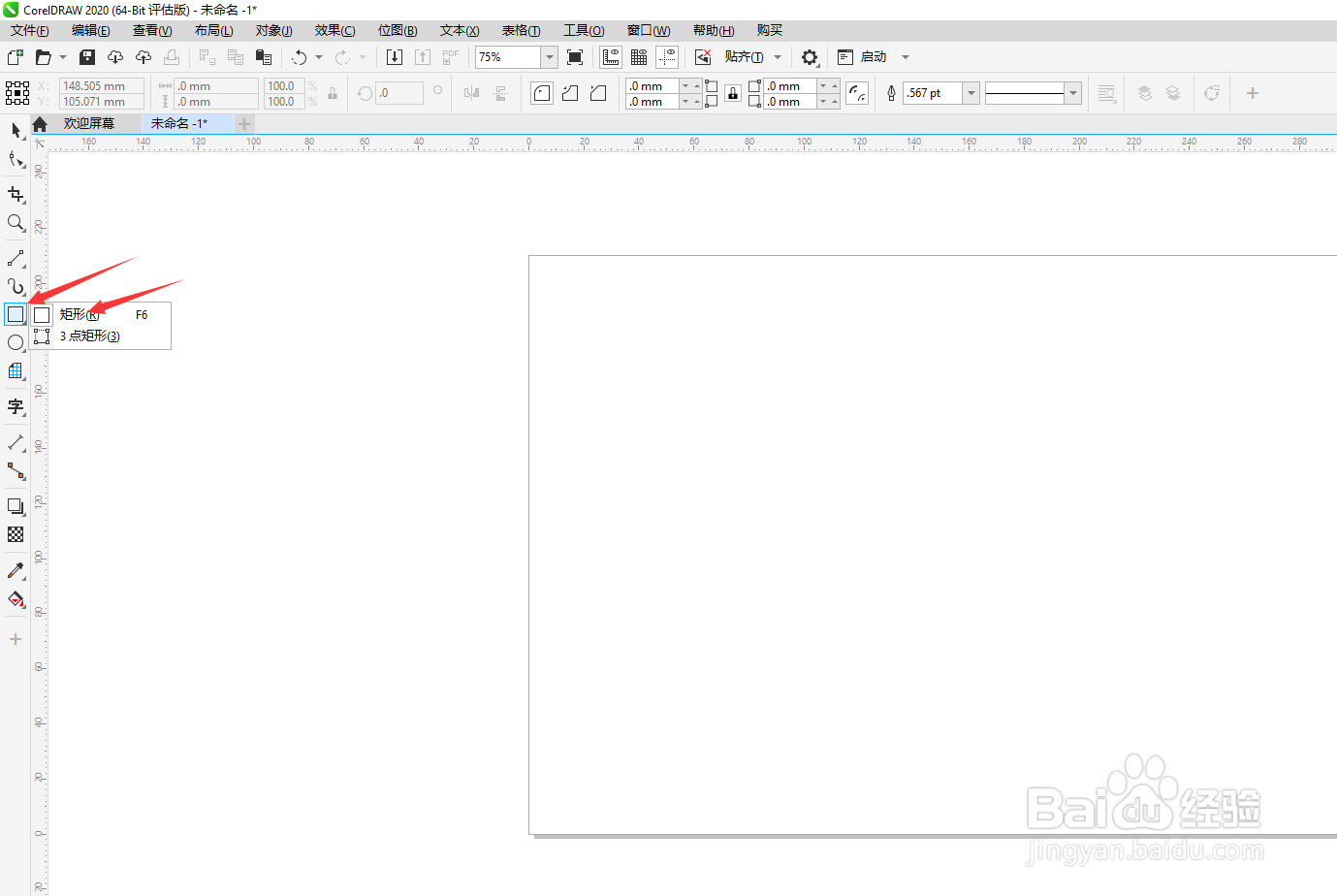
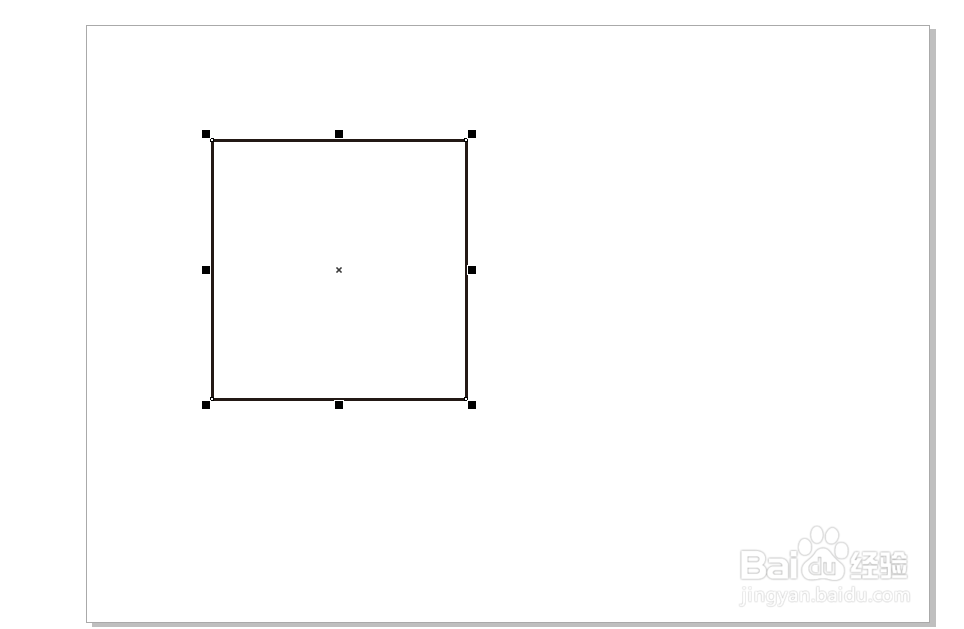
2、在顶部属性栏如图下箭头指示处输入相应的圆角数值
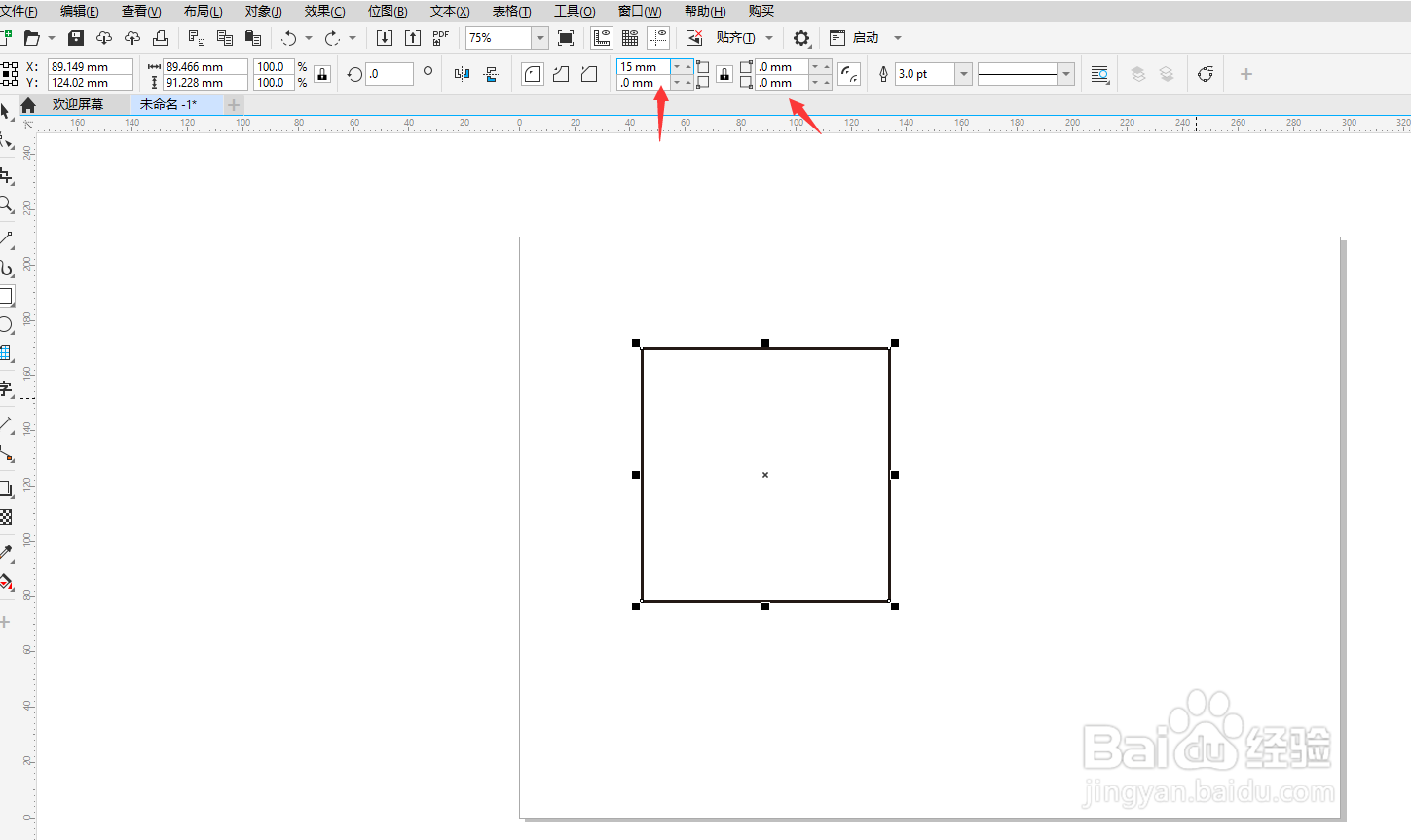
3、输入数值后即可出现圆角矩形,然后在右边色板处任意点击填充颜色
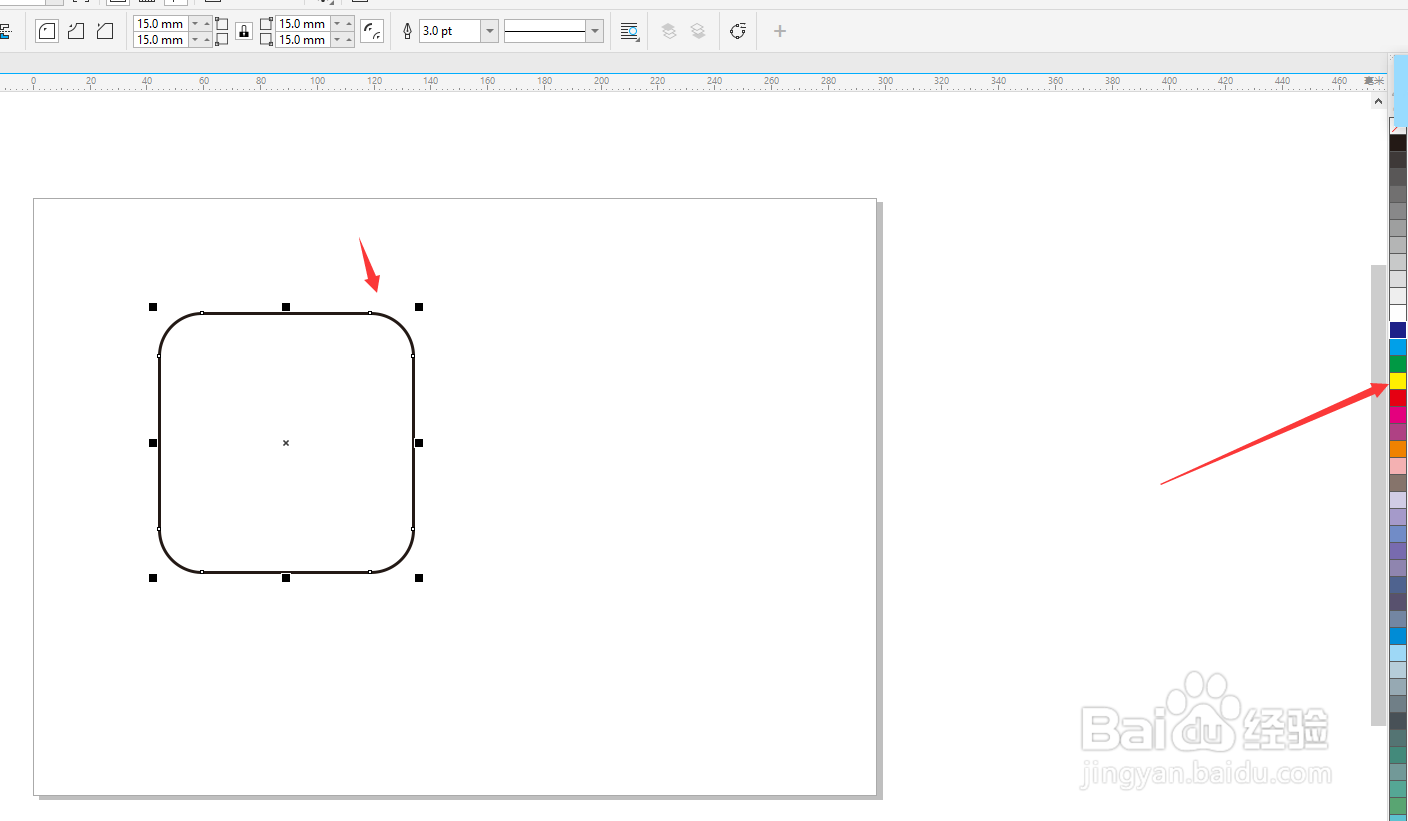
4、如图下效果,即可完成矩形圆角的制作。
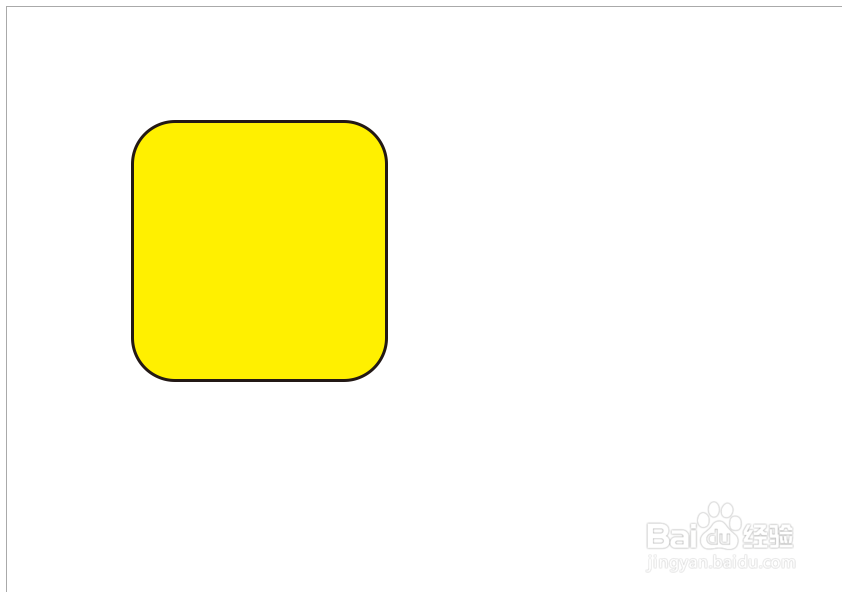
声明:本网站引用、摘录或转载内容仅供网站访问者交流或参考,不代表本站立场,如存在版权或非法内容,请联系站长删除,联系邮箱:site.kefu@qq.com。
阅读量:70
阅读量:32
阅读量:72
阅读量:87
阅读量:76